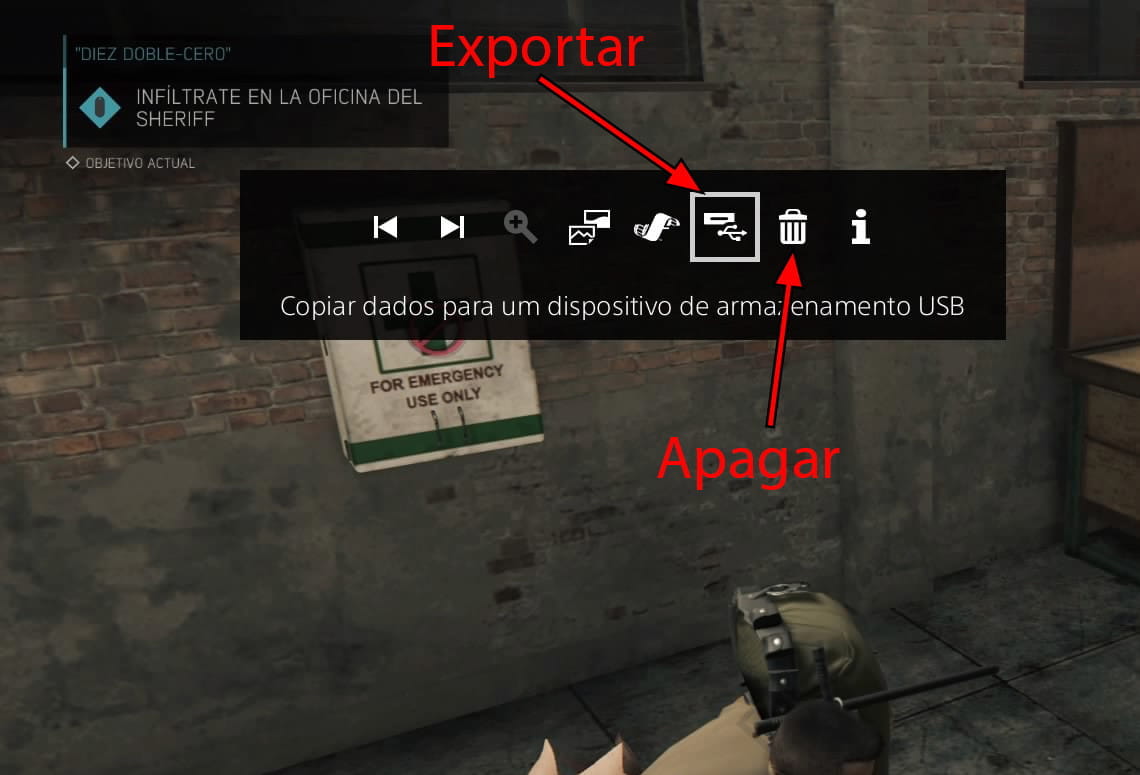Captura de tela no PlayStation 4
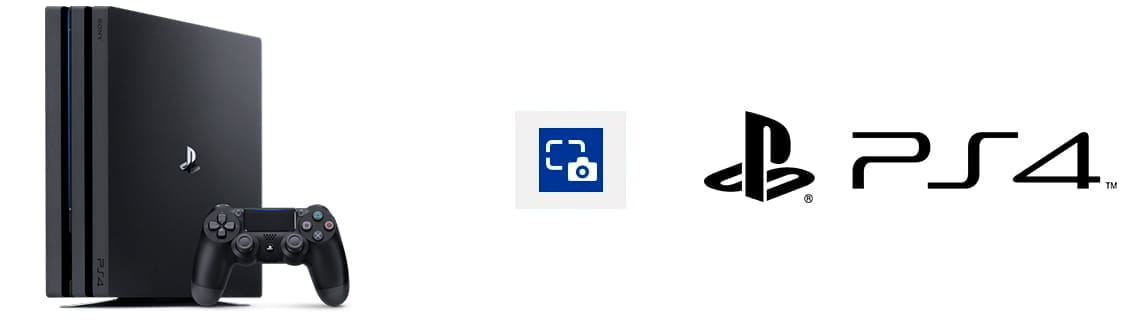
Como fazer uma captura de tela no PS4
Última atualização: na categoria: PlayStation
Há momentos em que gostaríamos de poder fazer uma captura de tela do que estamos vendo em nosso console de jogo PlayStation 4 e poder compartilhar essa imagem em redes sociais ou exportá-la para uma memória externa para editá-la de um PC ou celular dispositivo.
Quer se trate de uma conquista alcançada ao jogar um videogame, uma falha (falha) que detectamos, uma curiosidade que encontramos ou algum objeto oculto que queremos compartilhar ou manter para referência posterior, podemos salvar em alta qualidade imagem o que vemos na tela da nossa televisão.
Existem certos ecrãs em que não é permitido fazer capturas de ecrã, por exemplo em ecrãs onde são apresentados ou introduzidos dados pessoais, palavras-passe, etc.
Você também pode não conseguir fazer capturas de tela em determinados aplicativos, vídeos ou videogames devido a direitos autorais. Nesses casos, é exibida uma mensagem no início e no final do trecho onde não é possível imprimir a tela indicando este impedimento.
Tempo estimado: 1 minuto.
Passo 1:
Quando quiser fazer a captura de tela, seja em um videogame, um jogo online ou nos menus do console, pressione o botão "SHARE" no controlador Dualshock uma vez. Este é o botão à esquerda do trackpad, logo à direita dos botões direcionais.
O jogo é pausado para que você não se preocupe, exceto se for um jogo online, nesse caso vá diretamente para o passo 4.

Passo 2:
Irá aparecer o menu "Efectuar partilha" onde serão apresentadas várias opções, entre as quais podemos optar por partilhar a imagem através de qualquer uma das contas associadas ou guardar a captura para editar, exportar ou partilhar posteriormente.
Clique na segunda opção "Captura de tela" que contém o ícone de uma câmera com uma seta para cima.

Passo 3:
Se a rede social na qual queremos compartilhar a captura de tela do PS4 não estiver entre as disponíveis, pois as opções são bastante limitadas, podemos salvar a captura para exportá-la mais tarde.
Pressione o botão triângulo no controlador PS4 ou selecione [Salvar captura de tela].

Passo 4:
Se quiser salvar a captura de tela para compartilhá-la mais tarde, mantenha o botão "SHARE" pressionado por alguns segundos até que um ícone apareça no canto superior direito da tela indicando que a captura de tela foi salva e você pode continuar jogando. Você pode repetir esse processo quantas vezes quiser, desde que tenha espaço de armazenamento no disco rígido do seu PlayStation 4.
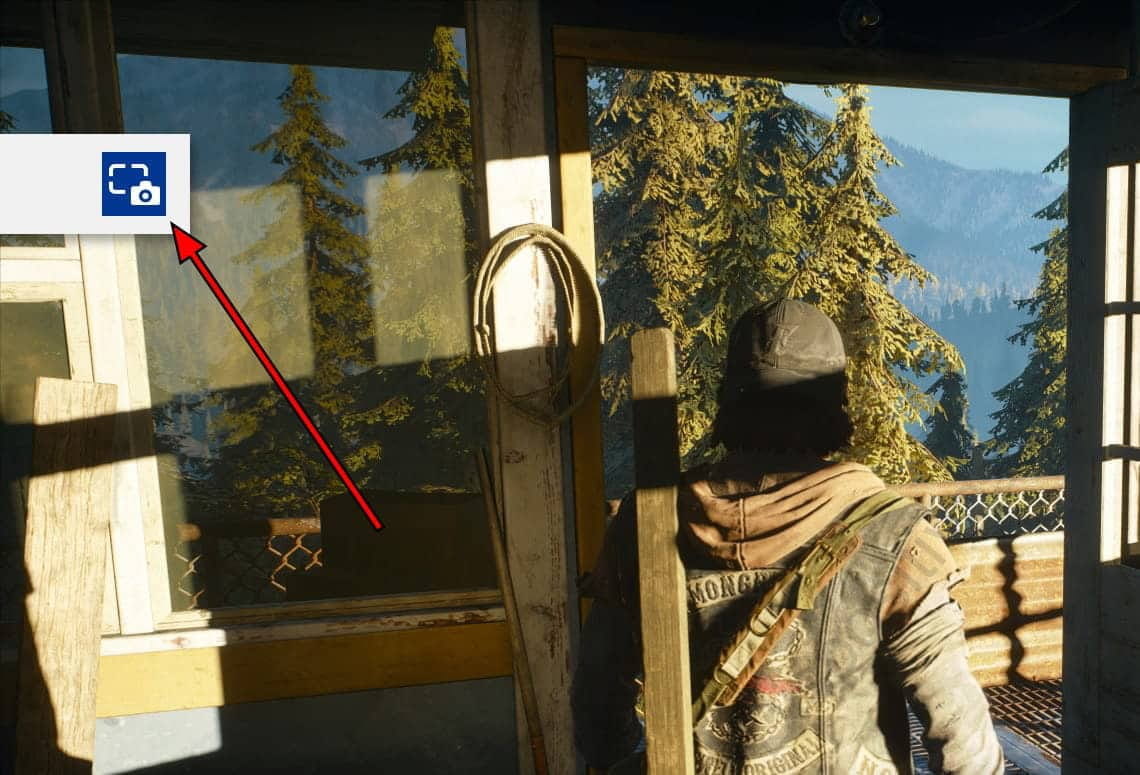
Passo 5:
Para ver as imagens tiradas do menu principal do PlayStation vamos para a Biblioteca.
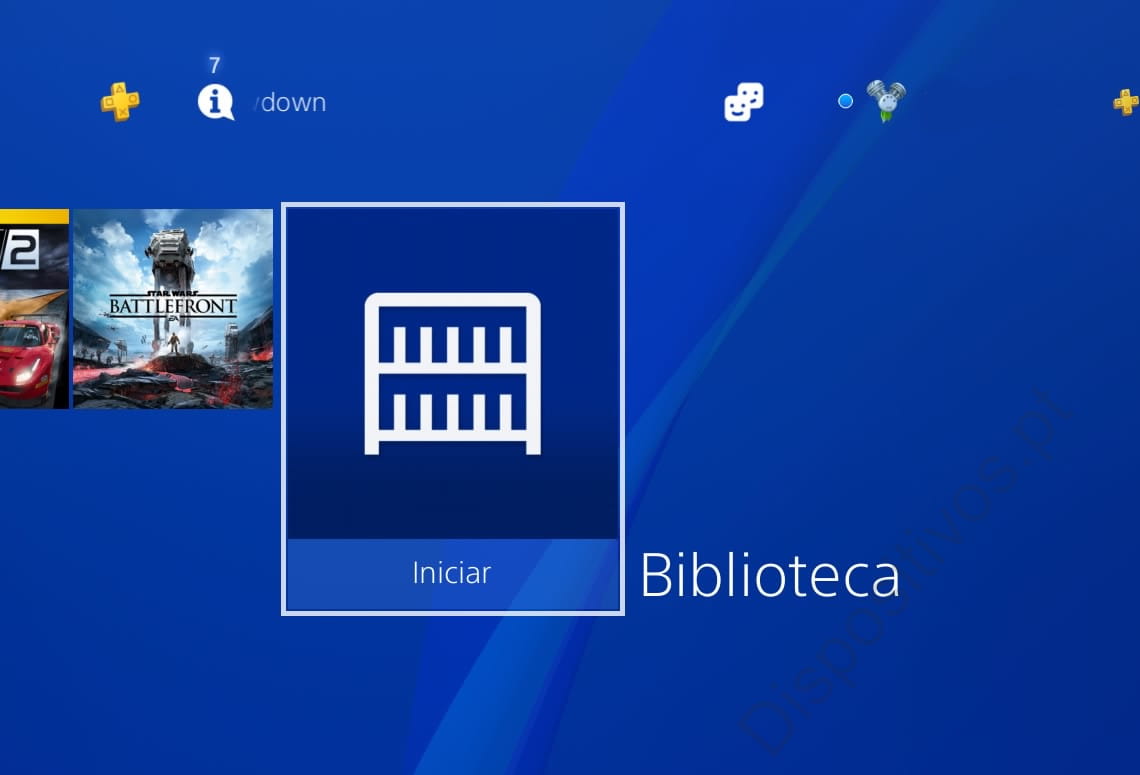
Passo 6:
Entre todos os videogames e aplicativos instalados, procuramos o aplicativo “Galeria de Capturas” e pressionamos X para acessá-lo. Para um acesso mais rápido você pode ir até a seção "Aplicativos" do menu à esquerda, desta forma apenas os aplicativos aparecerão, descartando os jogos.
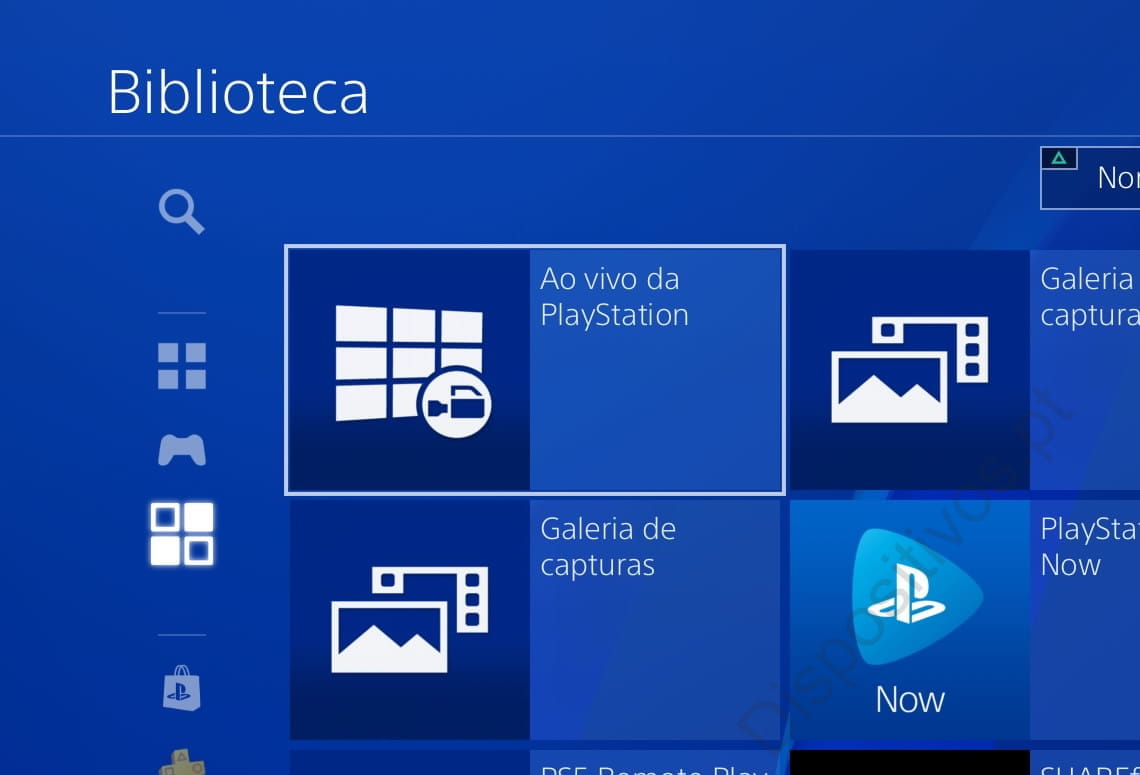
Passo 7:
Pressione "Iniciar" para abrir o aplicativo de galeria de imagens.
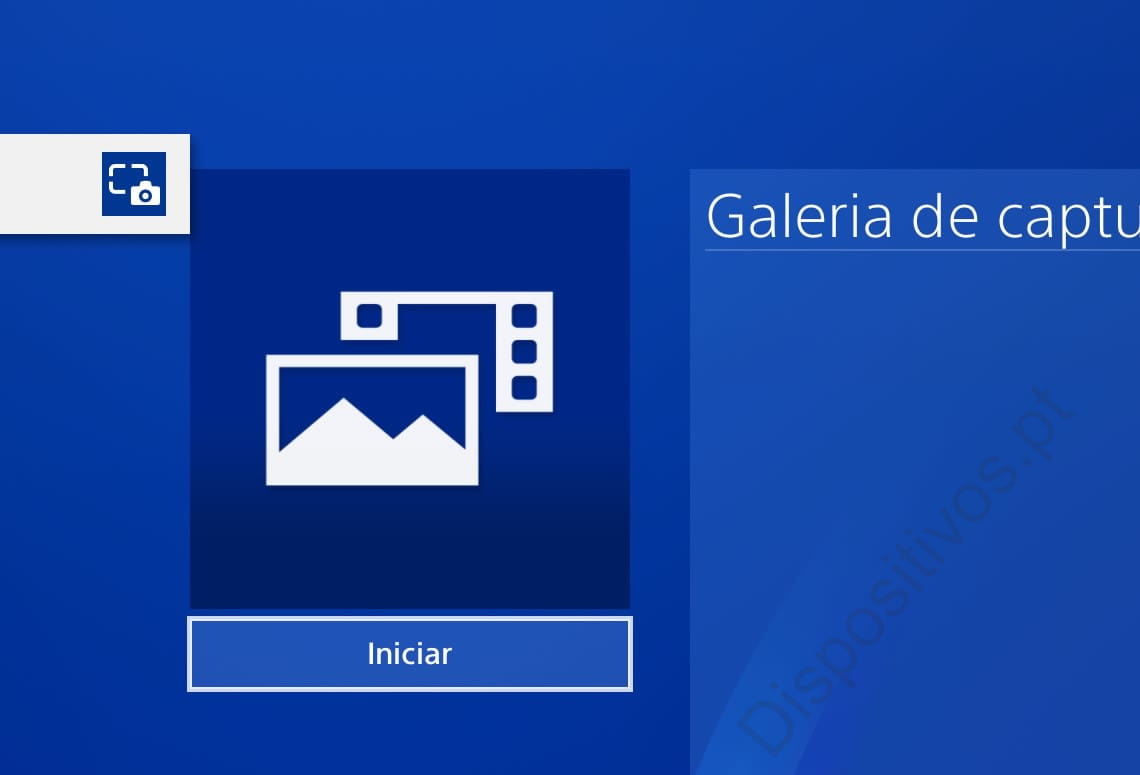
Passo 8:
As capturas de tela ou capturas de tela aparecerão agrupadas por pastas com os nomes dos videogames onde foram feitas, a pasta "Outros" corresponde às capturas de tela dos menus do console. Clicamos na pasta que desejamos.
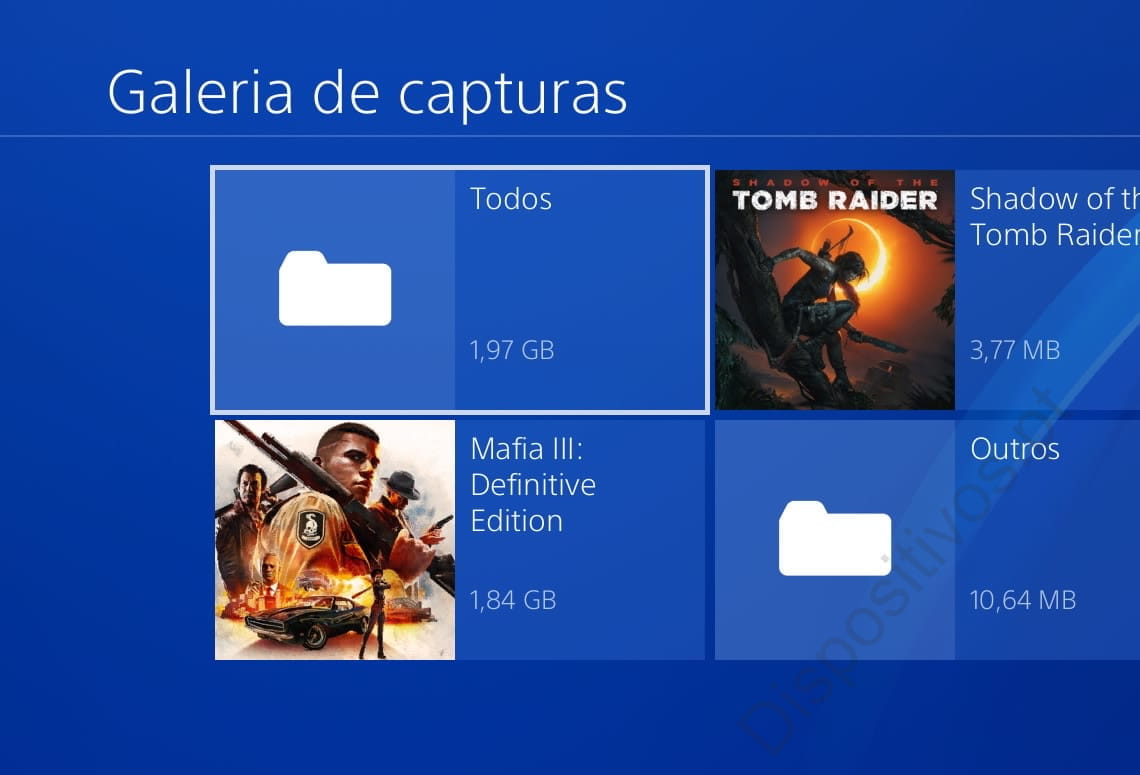
Passo 9:
Selecionamos "Capturas de ecrã" no menu à esquerda para selecionar apenas as imagens. Abrimos a captura de tela que queremos editar, compartilhar ou exportar para um armazenamento USB externo.
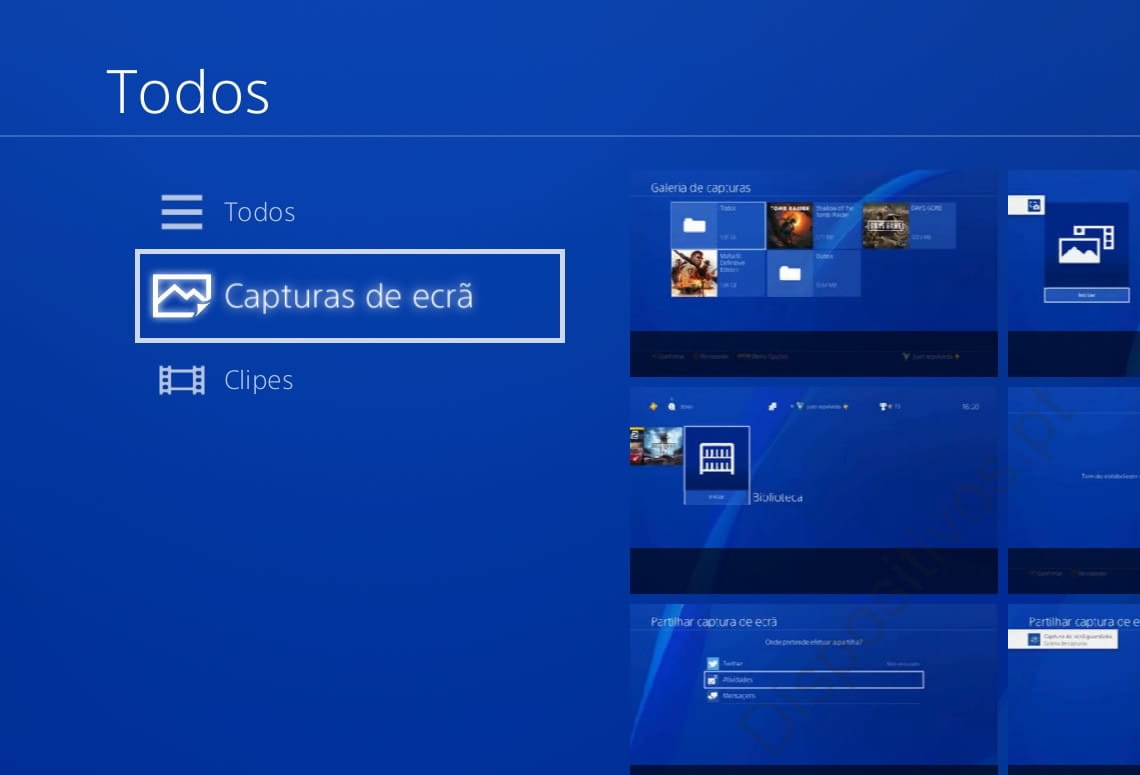
Passo 10:
Pressione o botão "OPTIONS" para abrir o menu de opções disponíveis.
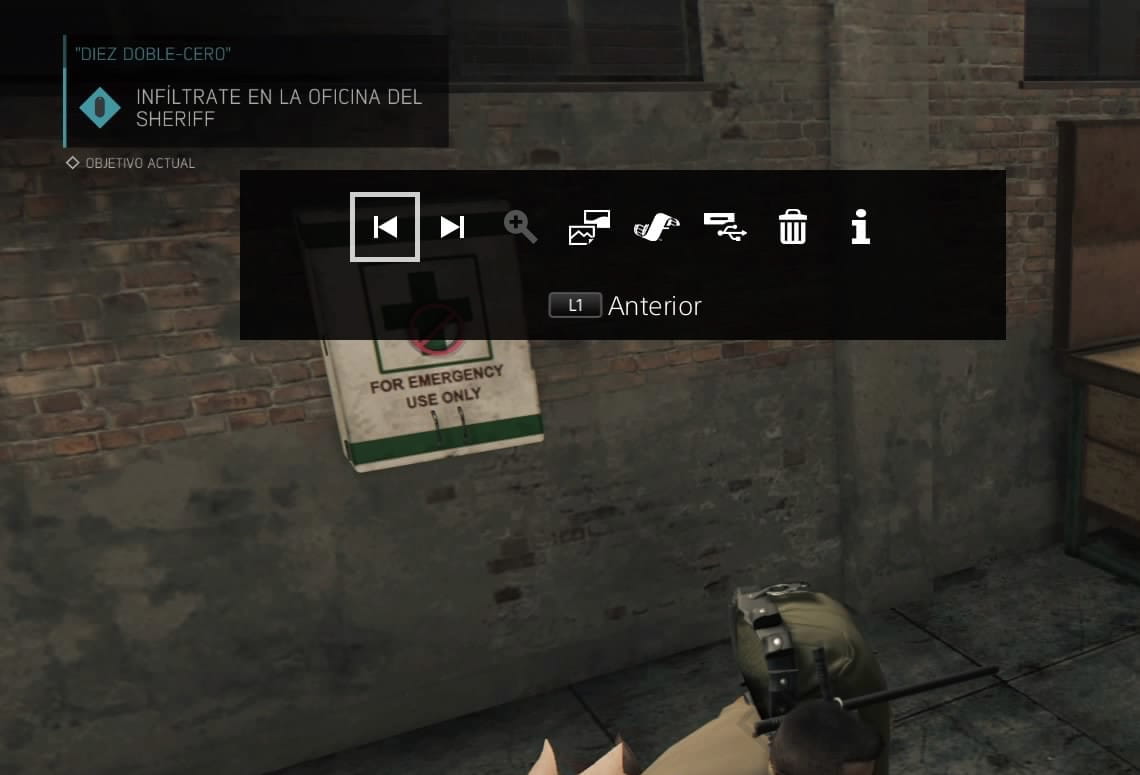
Passo 11:
A partir daqui você pode escolher se deseja compartilhá-lo através dos métodos disponíveis, exportá-lo para um dispositivo de armazenamento USB para poder editá-lo ou visualizá-lo de um computador ou dispositivo móvel ou excluí-lo.